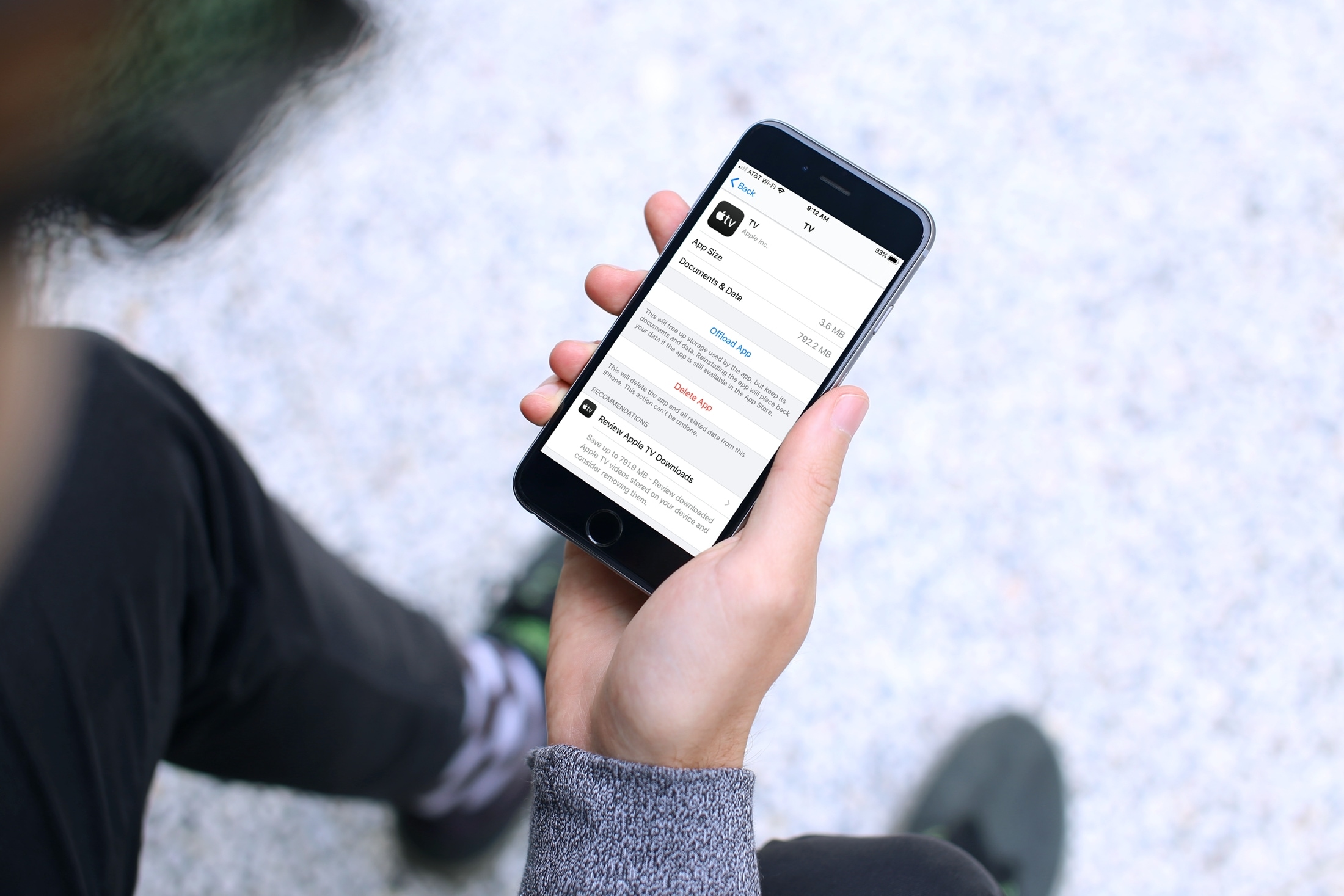
Su dispositivo es excelente para escuchar sus últimos podcasts y ver sus programas favoritos. Pero si sigues descargando este tipo de elementos, seguirás usando espacio. Y si has terminado con un podcast o un programa, ¿por qué conservarlo?
Si escuchas el mismo episodio de podcast o ves el mismo programa una y otra vez, es diferente. Y es posible que desee conservarlos. Pero si no, ¿por qué desperdiciar el espacio? Deberías al menos tomarte un minuto para revisar lo que hay para ver qué puedes quitar.
Así es como se puede ver la cantidad de espacio que los Podcasts y programas de TV están usando en tu iPhone y iPad.
Revisa tus podcasts y programas descargados
Toma tu iPhone o iPad y sigue estos pasos para ver los podcasts y programas que has descargado y cuánto espacio utilizan.
1) Abra su Configuración y seleccione General.
2) Elige Almacenamiento del iPhone (o iPad).
3) Desplázate hacia abajo y elige Podcasts. Si eliges TV, tendrás que tocar Revisar descargas de Apple TV para ver los programas.
4) Ahora verás los podcasts y los programas en tu dispositivo. A la derecha de cada uno está la cantidad de espacio que utiliza.
5) Para eliminar uno o más, pulsa Editar, el signo menos junto a él y luego Eliminar.
6) Pulsa Hecho cuando termines.
Es fácil ver cuánto espacio ocupan estos tipos de artículos en tu dispositivo. En la pantalla de almacenamiento del iPhone (o iPad), puedes ver otros artículos que acaparan espacio y en la parte superior verás lo que has usado y lo que está disponible.
Relacionado: Explicación del almacenamiento ‘Otro’ en tu iPhone y iPad
Conclusión
Si te preocupa la cantidad de espacio que queda en tu iPhone o iPad, eliminar los podcasts que ya has escuchado o los programas que ya has visto puede ayudarte a recuperar algo de espacio.
¿Vas a comprobar la cantidad de espacio que estos elementos ocupan en tu dispositivo? ¿Qué otros tipos de artículos acaparan el espacio en tu iPhone o iPad? Péganos en Twitter o coméntanoslo a continuación!
Sigue leyendo:
- ¿Qué significa revisar videos descargados en un iPhone 11?
- Cómo crear una emisora en la aplicación de Podcasts en Mac
- Cómo eliminar todas las descargas de HBO Max en un iPhone
- ¿Cuánto espacio en mi iPhone están utilizando iOS y las aplicaciones predeterminadas?
- Cómo limitar el número de fotos almacenadas en Apple Watch
- Cómo jugar a los podcasts de Apple en Alexa y Amazon Echo
- Cómo eliminar la caché en Spotify en iPhone
- Cómo olvidar una red Wi-Fi en el iPhone, iPad y Mac
- Cómo borrar automáticamente los programas o borrar el historial en la aplicación de TV
- Cómo personalizar los ajustes de la aplicación Apple TV para Música, TV, Programas y Podcasts


